iTunes에서 iPod Touch/Nano/ Shuffle로 음악을 전송하는 방법
iPod은 여전히 전 세계 수많은 사람들이 가장 좋아하는 음악 재생 장치입니다. 수억 대 이상 판매되었으며 뛰어난 오디오 및 비디오 경험을 제공한다는 명성을 얻었습니다. 많은 사람들이 여전히 묻습니다. iTunes에서 iPod으로 음악을 전송하는 방법? iPod을 처음으로 구입하는 경우 iPod에 보관함을 구축해야 합니다. 포맷하거나 초기 설정으로 복원한 경우 PC 또는 iTunes에서 iPod으로 노래를 전송해야 할 수 있습니다. 이 기사에서는 iTunes에서 음악을 다음으로 전송하는 방법을 보여줍니다. 아이팟 셔플, 아이팟 나노, iPod Classic 및 아이팟 터치. 당신은 배울 수 있습니다 iTunes에서 iPod으로 음악을 동기화하는 방법 용이하게.
- 1 부분. iTunes에서 iPod으로 음악을 전송하는 가장 좋은 방법
- 2 부분. iTunes를 사용하여 iTunes에서 iPod으로 노래를 전송하는 방법
- 비디오 자습서: iTunes에서 iPod으로 음악을 전송하는 방법
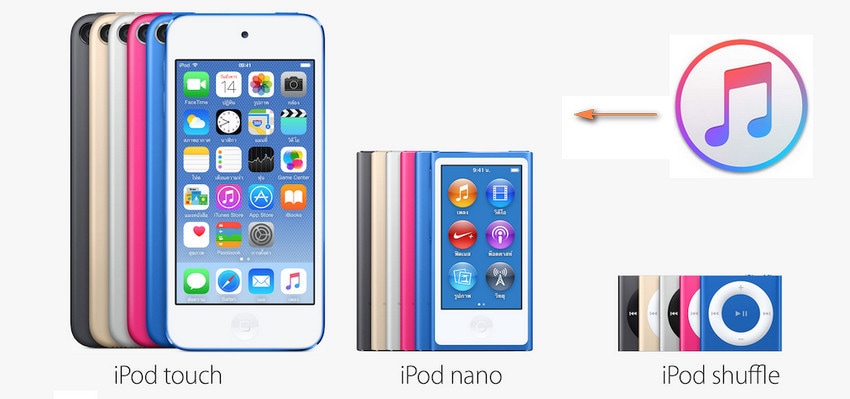
1 부분. iTunes에서 iPod으로 음악을 전송하는 가장 좋은 방법
Apple은 iTunes를 사용하여 iTunes에서 iPod으로 노래를 전송할 때 많은 제한을 가합니다. 데스크탑에 저장된 모든 노래에 액세스할 수는 없습니다. 음악이 손실되고 동기화하면 iPod의 데이터가 여러 번 지울 수 있습니다. 여전히 iTunes에서 iPod으로 음악을 가져오는 방법이 궁금하다면 Wondershare를 사용하는 것이 좋습니다. DrFoneTool – 전화 관리자(iOS) 일을 위해. iTunes에서 iPod으로 음악을 전송하는 것은 쉽습니다.

DrFoneTool – 전화 관리자(iOS)
iTunes에서 iPhone/iPad/iPod로 MP3 전송
- 음악, 사진, 비디오, 연락처, SMS, 앱 등을 전송, 관리, 내보내기/가져오기
- 음악, 사진, 비디오, 연락처, SMS, 앱 등을 컴퓨터에 백업하고 쉽게 복원하십시오.
- 한 스마트폰에서 다른 스마트폰으로 음악, 사진, 비디오, 연락처, 메시지 등을 전송합니다.
- iOS 기기와 iTunes간에 미디어 파일을 전송합니다.
- 모든 iOS 버전에서 모든 iPhone, iPad 및 iPod touch 모델을 지원합니다.

음악을 가져오는 것 외에도 많은 작업을 수행하는 강력한 음악 전송 및 관리 소프트웨어입니다. iTunes 없이도 클릭 한 번으로 다양한 Apple 기기 간에 파일을 직접 전송할 수 있습니다. 음악 및 비디오 파일을 복원하고 백업할 수 있습니다. DrFoneTool – Phone Manager(iOS)의 고유한 기능은 다음과 같습니다.
- 원활한 전송 – DrFoneTool – Phone Manager(iOS)를 사용하여 iTunes에서 PC 또는 Mac으로 노래를 전송하고 PC에서 iPod 또는 iPhone으로 음악을 가져올 수도 있습니다.
- 종합적인 스캔 – DrFoneTool의 스캔 기능 – Phone Manager(iOS)는 iPod 라이브러리에 중복 항목이 없는지 확인합니다. 기존 노래를 검색하고 중복 노래 전송을 자동으로 건너뜁니다.
- 이 프로그램으로 전체 재생 목록과 음악 컬렉션을 전송할 수 있습니다.
- iPod Shuffle/iPod Nano/iPod Classic/iPod Touch를 지원합니다. iOS 11과 완벽하게 호환됩니다.
DrFoneTool – Phone Manager(iOS) iPod 전송 도구를 사용하여 iTunes에서 iPod으로 음악을 전송하는 방법은 무엇입니까?
이 간단한 단계는 모든 작업을 수행하는 데 도움이 됩니다. DrFoneTool – Phone Manager(iOS) iTunes에서 iPod으로의 전송 도구를 사용하면 전체 프로세스가 쉽고 재미있습니다. iTunes에서 iPod Touch, Nano 및 기타 모델로 음악을 전송하는 방법입니다.
1단계 Windows 또는 Mac 바탕 화면에 DrFoneTool – Phone Manager(iOS)를 다운로드하여 설치해야 하며 아래에서 Windows PC를 예로 들 수 있습니다.

2단계 iTunes에서 iPod으로 음악을 전송하려면 USB 케이블을 통해 iPod을 PC와 연결하고 ‘Phone Manager’ 기능을 선택해야 합니다. 프로그램이 자동으로 iPod을 인식하고 화면에 표시합니다. ‘를 클릭하기만 하면iTunes 미디어를 장비로 전송‘.

3단계 전체 라이브러리를 확인하거나 원하는 음악 또는 특정 재생 목록만 선택할 수 있는 창이 열립니다. 그런 다음 ‘전송’을 클릭하여 iTunes에서 iPod으로 음악 전송을 마칩니다.

2 부분. iTunes를 사용하여 iTunes에서 iPod으로 노래를 전송하는 방법
스스로에게 묻는다 iTunes에서 iPod으로 음악을 전송하는 방법은 무엇입니까? 아이튠즈로? 그것은 간단합니다!
1단계 첫 번째 단계는 Windows 또는 Mac 데스크탑에 iTunes를 다운로드하여 설치하는 것입니다. 그런 다음 iTunes 보관함에 음악을 추가해야 합니다. iTunes에서 구입하거나 CD에서 가져오거나 데스크탑에 이미 저장된 음악 파일을 추가할 수 있습니다. 당신은 배울 수 있습니다 iTunes를 사용하여 iTunes에서 iPod으로 노래를 전송하는 방법 지금부터.
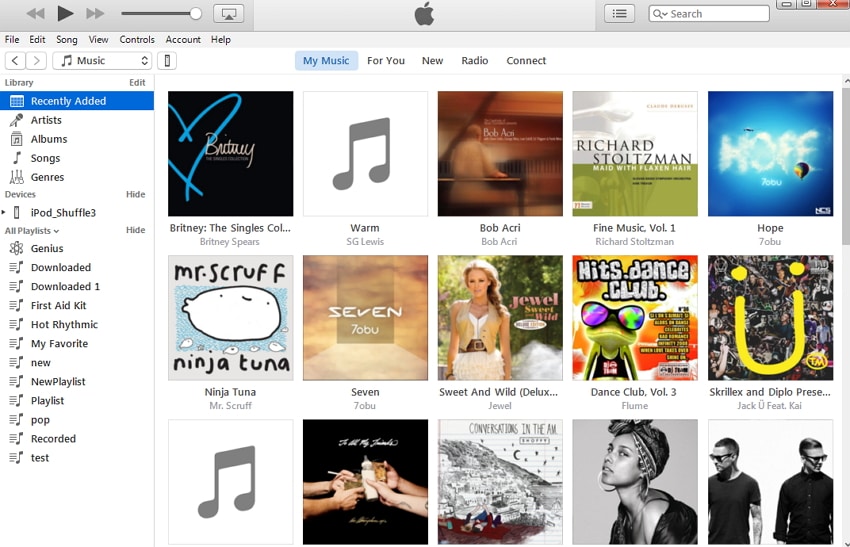
2단계 이제 함께 제공된 USB 케이블을 사용하여 iPod을 데스크탑에 연결해야 합니다. iTunes를 실행하고 프로그램이 iPod을 감지할 때까지 기다립니다. iTunes 창의 왼쪽 상단으로 이동하고 iPod 아이콘을 클릭하여 제어판으로 들어갑니다.
3단계 iTunes에서 iPod으로 음악 동기화
이제 음악 버튼을 누르고 확인란을 선택하십시오. 음악 동기화 클릭하여. 이제 iPod으로 내보낼 음악을 선택해야 합니다. 전체 라이브러리를 동기화하거나 아티스트, 앨범 및 재생 목록을 선택하는 옵션이 제공됩니다. 화면 하단에는 iPod에서 사용할 수 있는 여유 공간이 표시됩니다. 너처럼 채워져 iTunes에서 iPod으로 음악 전송. 완료 후 선택을 클릭하십시오. 신청. 프로세스를 완료하는 데 걸리는 시간은 전송을 위해 선택한 음악의 양에 따라 다릅니다. 완료되면 iPod에서 음악을 찾을 수 있습니다.
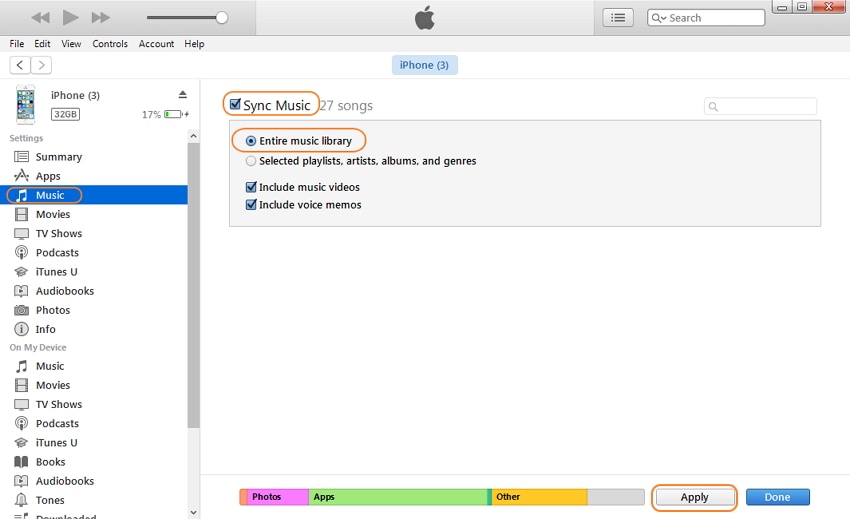
마지막 기사

